Mit jeder neuen Version von Windows wird Microsoftversucht, ihm ein neues Faceplate zu geben (Windows 8 jemand?), in der Regel mit mehr Anpassungsmöglichkeiten, Augenschmaus und verbesserter Ergonomie, um einfach auf Ihre Anwendungen zugreifen zu können. Einige Benutzer gehen jedoch noch einen Schritt weiter als die Standardeinstellungen, sodass Dienstprogramme von Drittanbietern schnell auf häufig verwendete Anwendungen, URLs und Dateiverknüpfungen zugreifen können. Das heutige Rezept ist mit Sicherheit für diejenigen gedacht, die einen großartig aussehenden Anwendungsstarter mit Aero-Glas-Effekt wünschen. ViPad ist eine kostenlose Anwendung, die ein glasähnliches Fenster mit verschiedenen Registerkarten zum Platzieren all Ihrer Programmverknüpfungen und Web-Lesezeichen bietet.
Sie können Ihre Registerkarten einfach in zahlreiche Kategorien einteilengruppieren und über Tastenkombinationen schnell auf Ihre Registerkarten zugreifen. Außerdem können Sie die Verknüpfungen umbenennen, ihre Symbole ändern und ihre Größe ändern. Laut den Entwicklern unterstützt das Programm auch vollständig Touchscreen-Anzeigen, die eine einfache Möglichkeit bieten, die Symbole per Drag & Drop zu verschieben, um Verknüpfungen zu erstellen, und mit Wischgesten zwischen den Verknüpfungskategorien zu wechseln. Neugierig, wie es funktioniert?
Zum ersten Mal erlaubt die AnwendungSie können Ihre vorhandenen Desktop-Verknüpfungen hinzufügen. Sie können dies jedoch auch später tun, indem Sie die Verknüpfungen manuell über das Anwendungsfenster ziehen. Die Benutzeroberfläche mit Glasmotiven ist vom Windows Aero Glass-Effekt inspiriert und fügt sich perfekt in den Desktop ein. Sie können beliebig viele Verknüpfungen hinzufügen und verschiedene Registerkarten erstellen, um Ihre Verknüpfungen zu kategorisieren. Um eine neue Registerkarte zu erstellen, klicken Sie einfach oben rechts auf die Schaltfläche mit dem überkreuzten Bild. Eine neue Registerkarte wird sofort erstellt. Ebenso können Sie Lesezeichen für Ihre Lieblingswebseiten erstellen, einfach die URL der zu bookmarken gewünschten Webseite kopieren, ViPad öffnen und Sie werden gefragt, ob Sie ein Lesezeichen erstellen möchten. Klicken Sie auf "Ja", um es zu speichern.
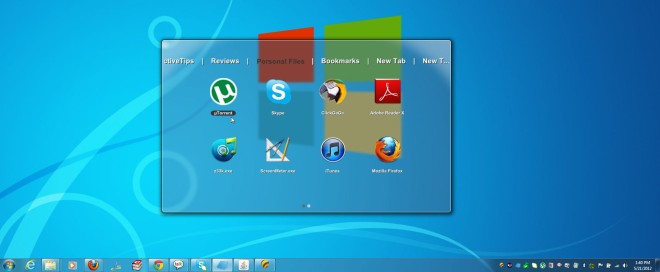
Sie können entweder zwischen verschiedenen Registerkarten wechselnWählen Sie die Registerkarten aus, oder verwenden Sie die Tastatur, um zwischen den Registerkarten zu wechseln, da jeder Registerkarte eine Nummer zugewiesen ist. Wenn Sie mit der rechten Maustaste auf eine Registerkarte klicken, wird ein Kontextmenü geöffnet, in dem Sie Optionen wie Umbenennen, Löschen, Neue Registerkarte und Zurücksetzen.
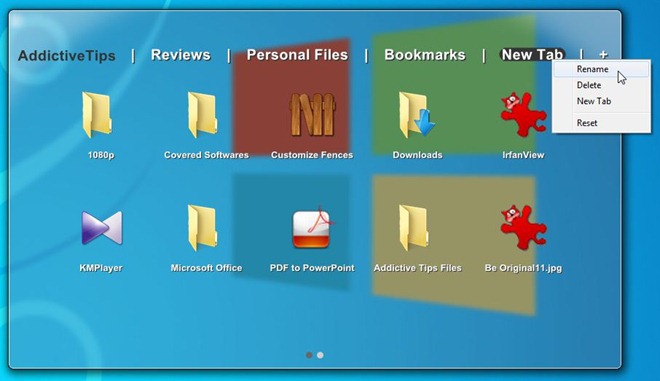
Wie bereits erwähnt, unterstützt die AnwendungBerühren Sie Anzeigen, um zwischen den Verknüpfungsseiten zu blättern. Sie können jedoch auch mit der Maus auf eine Seite klicken und diese gedrückt halten und den Cursor nach links oder rechts bewegen, um über verschiedene Seiten zu streichen.
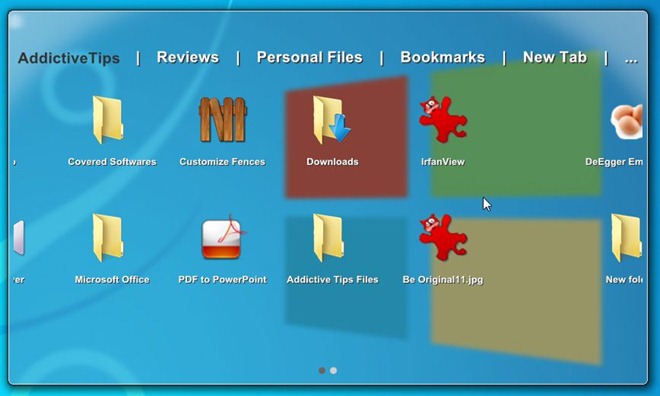
Sie können auch mit der rechten Maustaste auf eine Verknüpfung klicken, um ein Kontextmenü zu öffnen. Dort können Sie sie verschieben oder auf eine andere Registerkarte kopieren, von ViPad entfernen oder auf klicken Veränderung um die Eigenschaftskonsole zu öffnen. Hier können Sie einige verschiedene Shortcut-Parameter wie Umbenennen, Ändern des Symbols, Ändern des Zielorts usw. zuweisen.
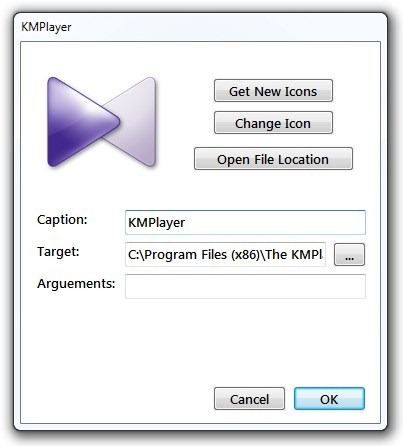
Durch Doppelklicken auf das Anwendungsfenster wird das Einstellungsfenster geöffnet. Über das Einstellungsfeld können Sie Änderungen vornehmen Symbol Abmessungen und aktivieren / deaktivieren Sie einige misc. Einstellungen wie Beginnen Sie mit Windows, bleiben Sie auf dem Desktop, immer im Vordergrund, minimieren Sie nach dem Start, verstecken Sie den Desktop und Kontrollkästchen anzeigen.
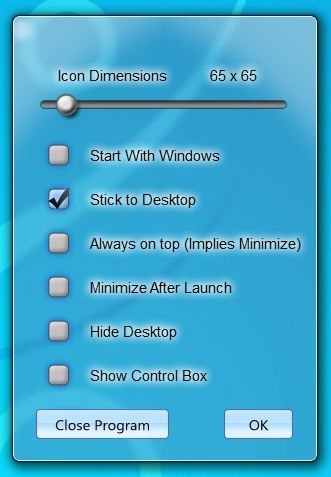
Während des Tests haben wir das markiert Desktop ausblenden und Halten Sie sich an den Desktop Optionen in den Einstellungen und maximiert die Anwendung auf den Vollbildmodus, und einfach gesagt, es sah toll aus.
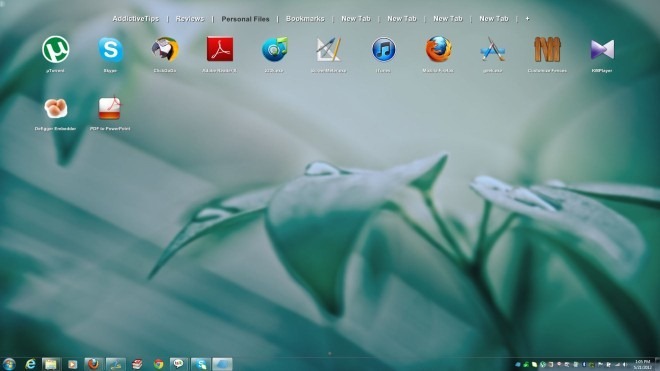
Das folgende Video zeigt einige der herausragendsten Funktionen, die es zu bieten hat.
ViPad funktioniert unter 32-Bit-Betriebssystemen und 64-Bit-Betriebssystemen von Windows XP, Windows Vista, Windows 7 und Windows 8.













Bemerkungen